
Добрий день! Перед вами докладна інструкція з картинками з налаштування роутера TP-Link TL-WR841N/ND для провайдера Ростелеком. Так само за аналогією можна налаштувати інші роутери TP-Link.
У цій статті ми розглянемо наступні моменти: підключення роутера до комп’ютера, налаштування інтернет-підключення, налаштування мережі Wi-fi і установка пароля Wi-fi, настроювання IP-телебачення, зміна пароля доступу до адмін-панелі, резервне копіювання налаштувань.
Підключення роутера до комп’ютера.
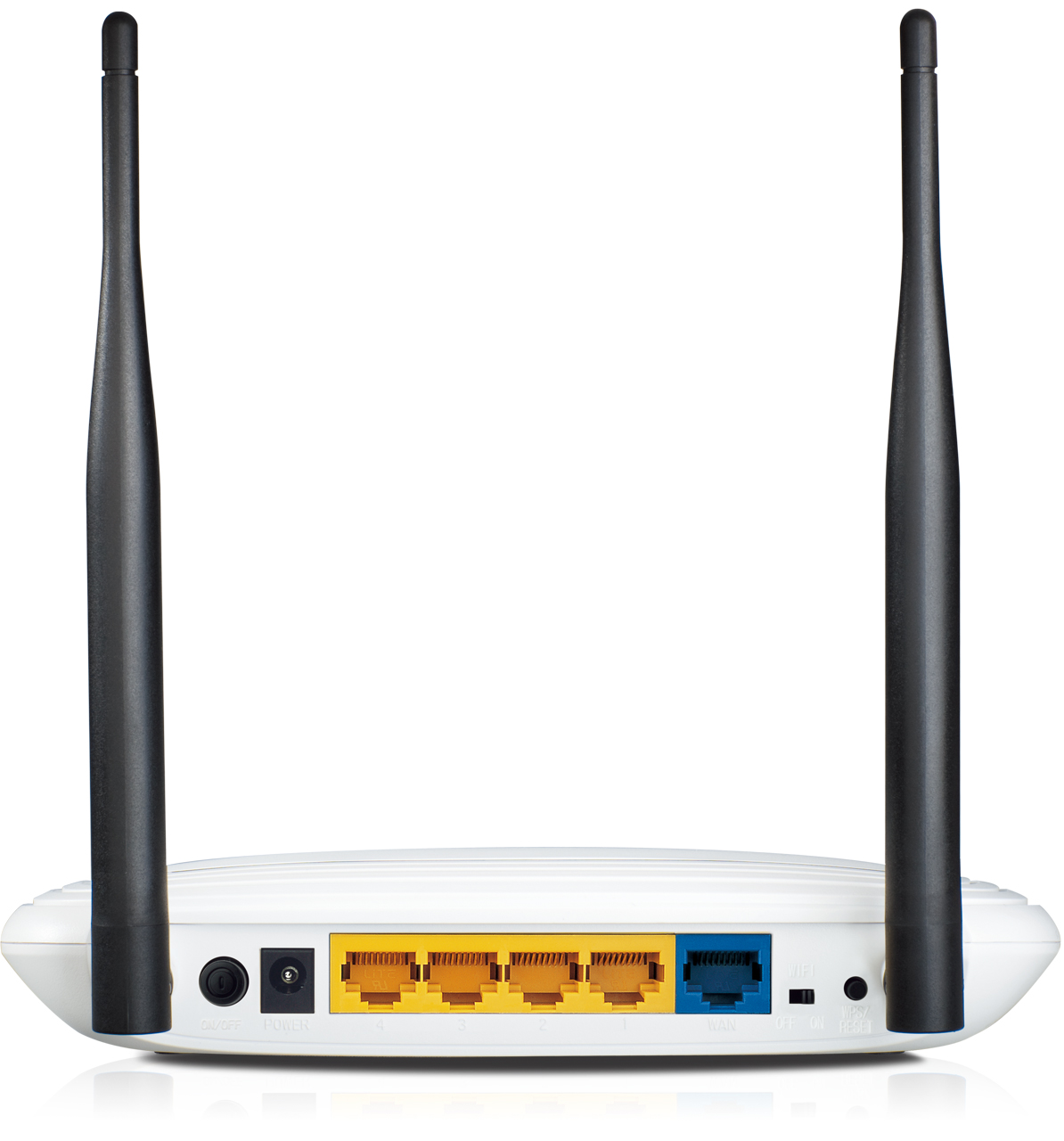
Найперше, що ми робимо – це підключаємо роутер до мережевої карти нашого комп’ютера/ноутбука. При наявності на вашому пристрої модуля wi-fi роутер можна налаштувати та без підключення його проводом, але для початківців користувачів строго рекомендую підключити ваш роутер саме кабелем.
Отже, з’єднуємо один з LAN-роз’ємів роутера (в даному випадку він жовтого кольору) з мережевою картою комп’ютера кабелем з комплекту; кабель Ростелеком, який заходить в квартиру вставляємо в WAN-роз’єм (синій) TP-Link TL-WR841N/ND. Включаємо роутер.
Налаштовуємо інтернет-підключення (PPPoE) на TP-Link TL-WR841N/ND
Введіть в адресному рядку вашого браузера tplinklogin.net або 192.168.0.1, натискаєте Enter.
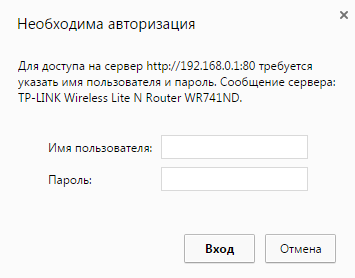
Запит логіна і пароля вводите admin в обидва поля. Також всі дані для початкового доступу до налаштувань роутера можна подивитися на наклейці на звороті роутера.
Далі повинен відкритися майстер швидкого налаштування.
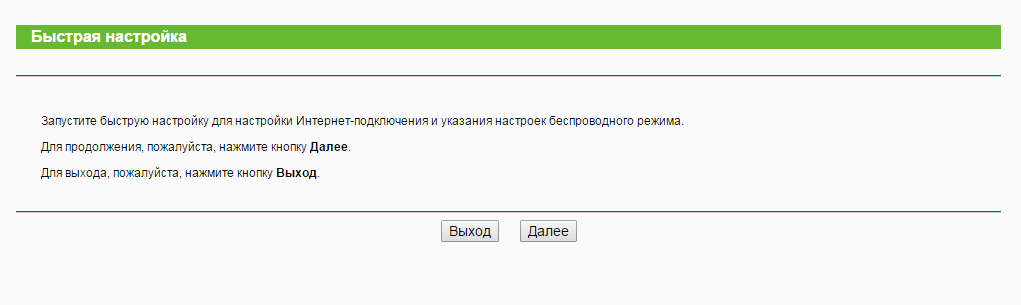
Натискаємо «далі»
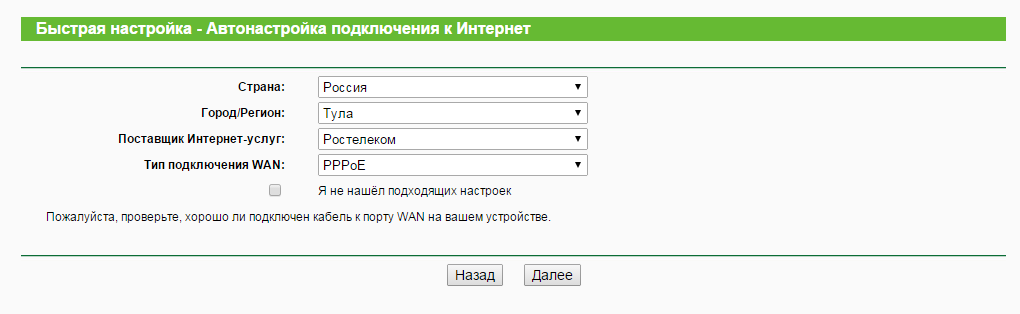
З випадаючого списку вибираємо нашу країну, місто, провайдера тип підключення. Натискаємо «далі»
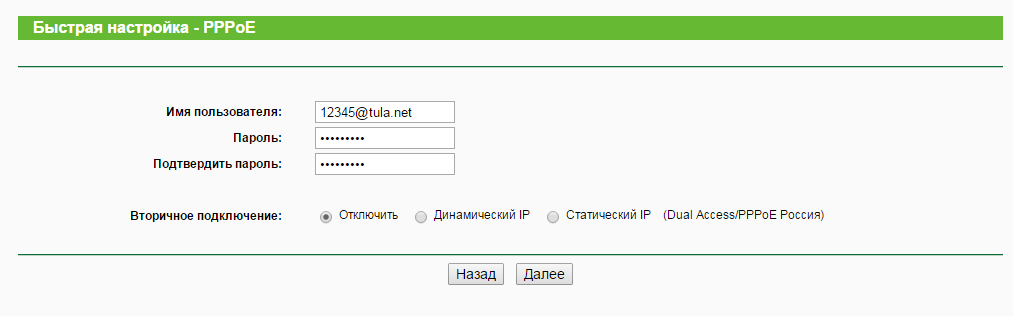
Вводимо ім’я користувача та пароль (логін і пароль) на підставі договору з провайдером. Тиснемо «далі»

Налаштовуємо wi-fi. Вказуємо ім’я мережі (по імені ви зможете пізнати вашу мережу в майбутньому), країну і пароль для вашої мережі. Пароль не менше 8 символів, рекомендується використання великих і маленьких літер, цифр і спецсимволов.
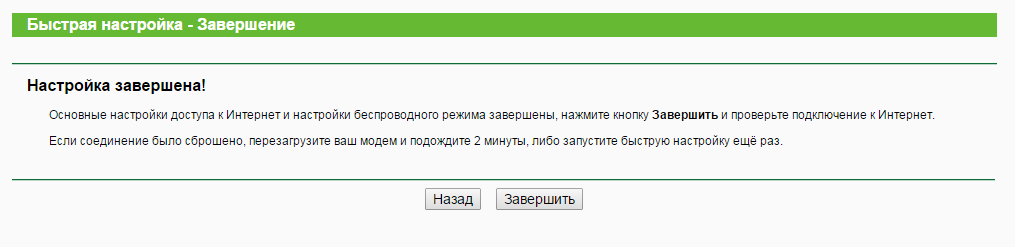
На цьому встановлення завершено. Доступ в інтернет повинен з’явитися.
Якщо майстер швидкого налаштування не запускається або доступ в інтернет, можна спробувати налаштувати TP-Link TL-WR841N/ND вручну.
Заходимо в налаштування (як це зробити — написано на початку статті)
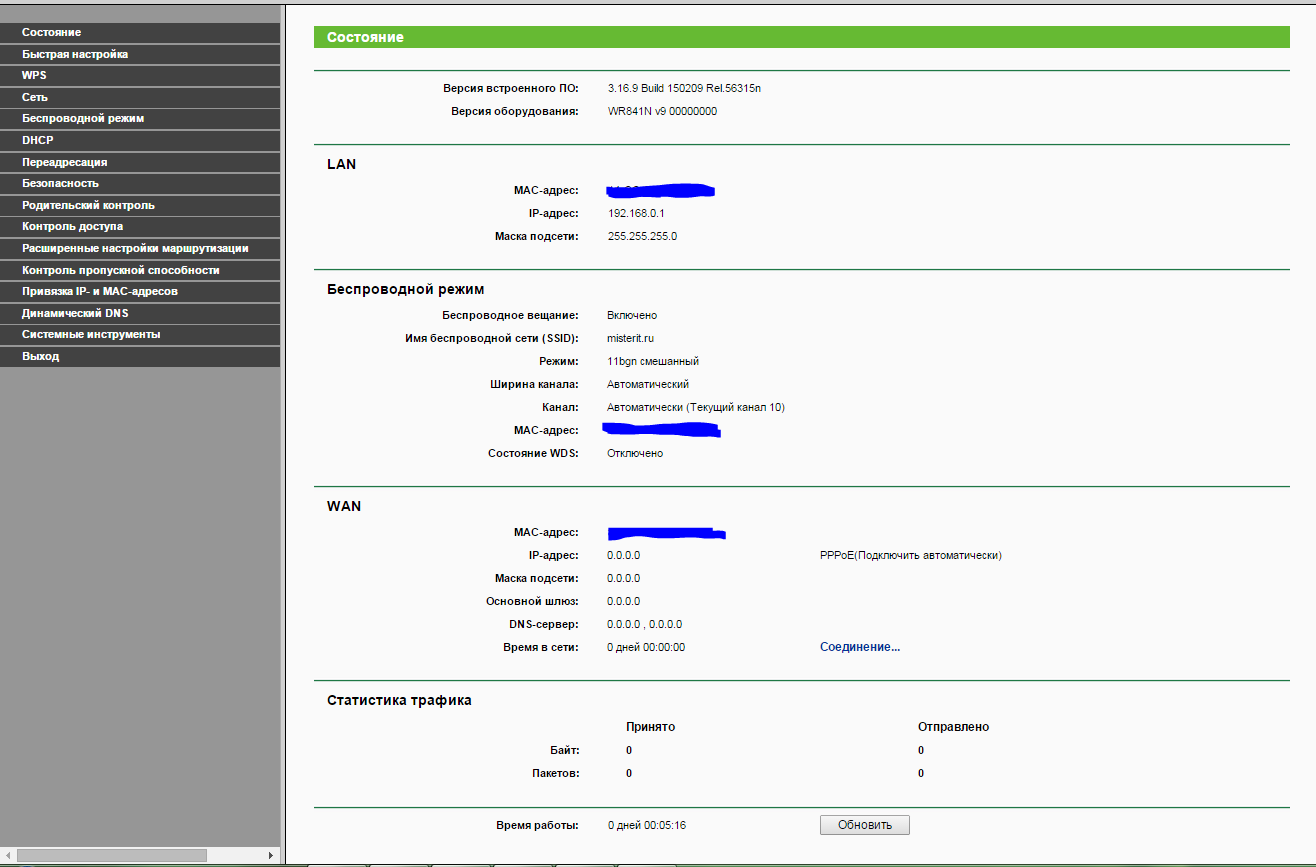
Вибираємо «Мережа (Wan», тип підключення PPPoE, вбиваємо логін і пароль договору з провайдером. Інші налаштування залишаємо за замовчуванням. Натискаємо зберегти підключити . Протягом декількох хвилин доступ до інтернет повинен з’явитися.

Налаштування Wi-fi (бездротовий режиму)
Налаштуємо захист Wi-fi, щоб сторонні не змогли скористатися вашим інтернетом. Вибираємо вкладку «бездротовий режим» — «налаштування бездротового режиму». Вибираємо ім’я мережі,інше можна залишити за замовчуванням. Ім’я мережі пишіть латиницею, як вказано на малюнку.
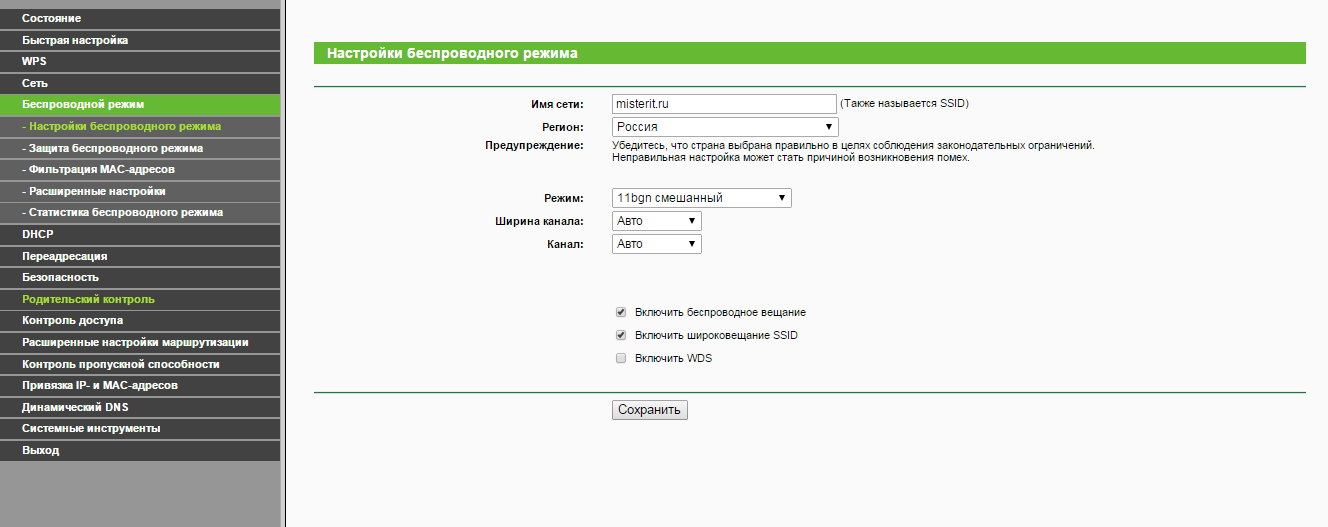
Далі вибираємо «бездротовий режим» -«захист бездротового режиму»
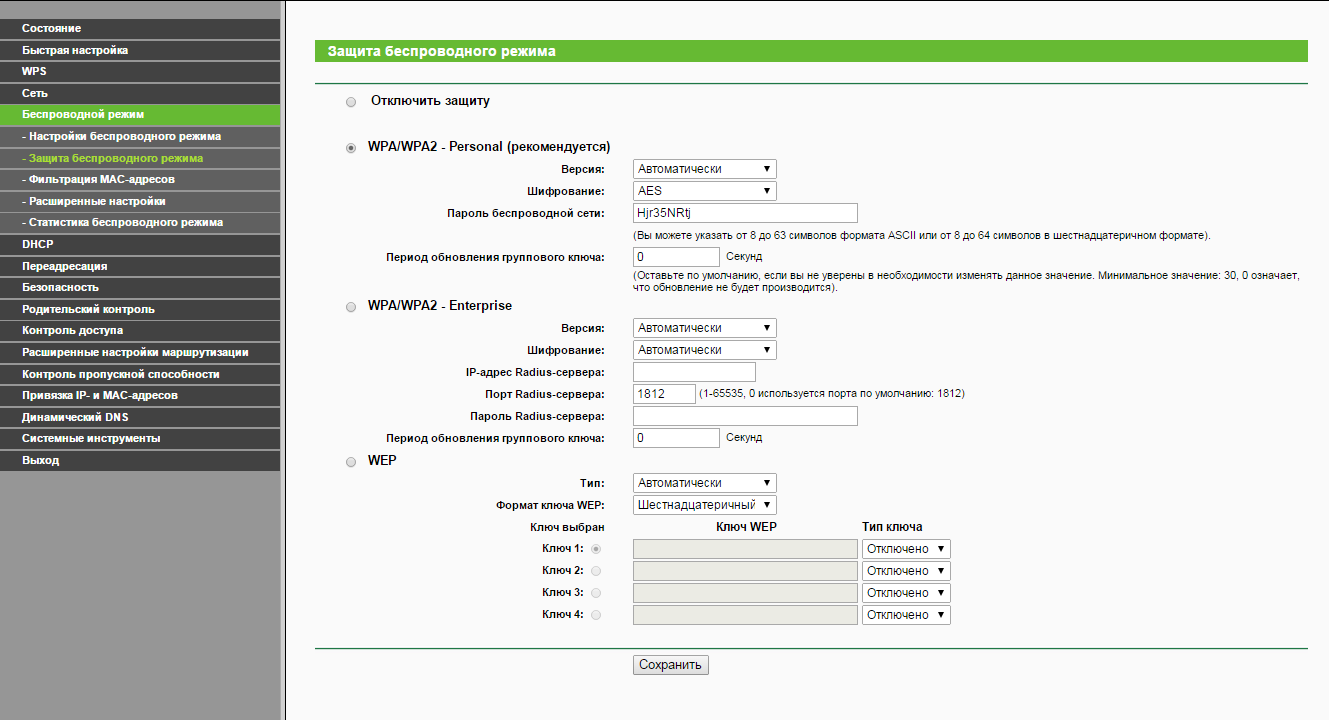
Вписуємо свій пароль в полі «пароль бездротової мережі».Зберігаємо налаштування.
Налаштування IPTV Ростелеком на TL-WR841N/ND
Швидше за все IPTV від Ростелеком на роутер TP-Link TL-WR841N/ND запрацює автоматично без зайвих налаштувань.
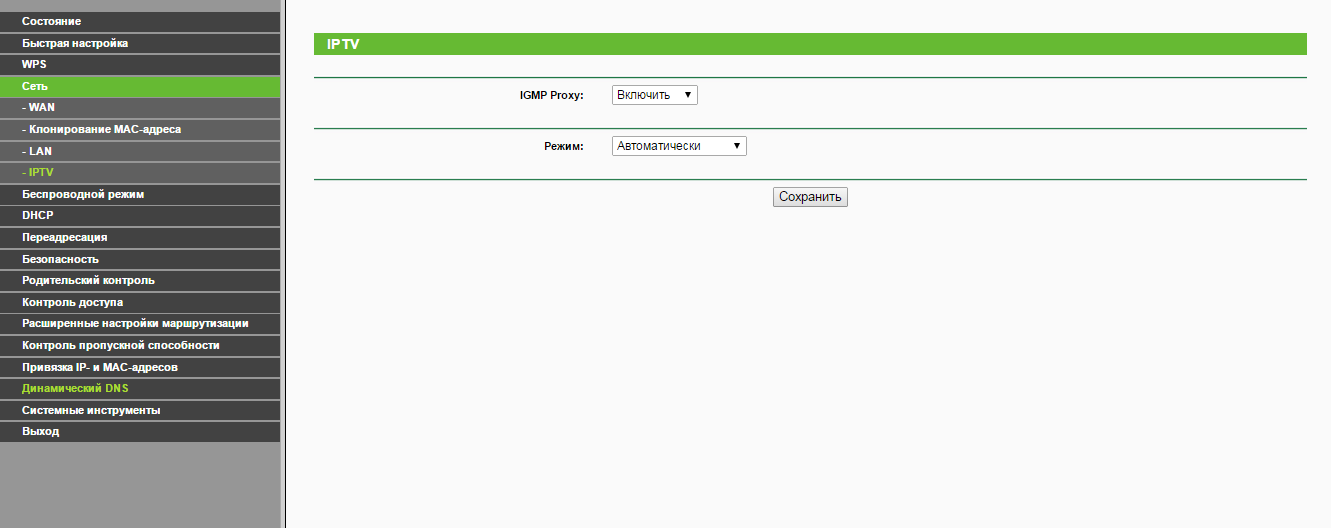
Якщо ж IPTV не працює, то вибираємо вкладку «мережа IPTV». Вибираємо режим «міст», порт для IPTV — LAN4. З’єднуємо вашу IP приставку з LAN — портом під номером 4 вашого роутера. Зберігаємо налаштування. При необхідності перезавантажуємо вашу IP-приставку.
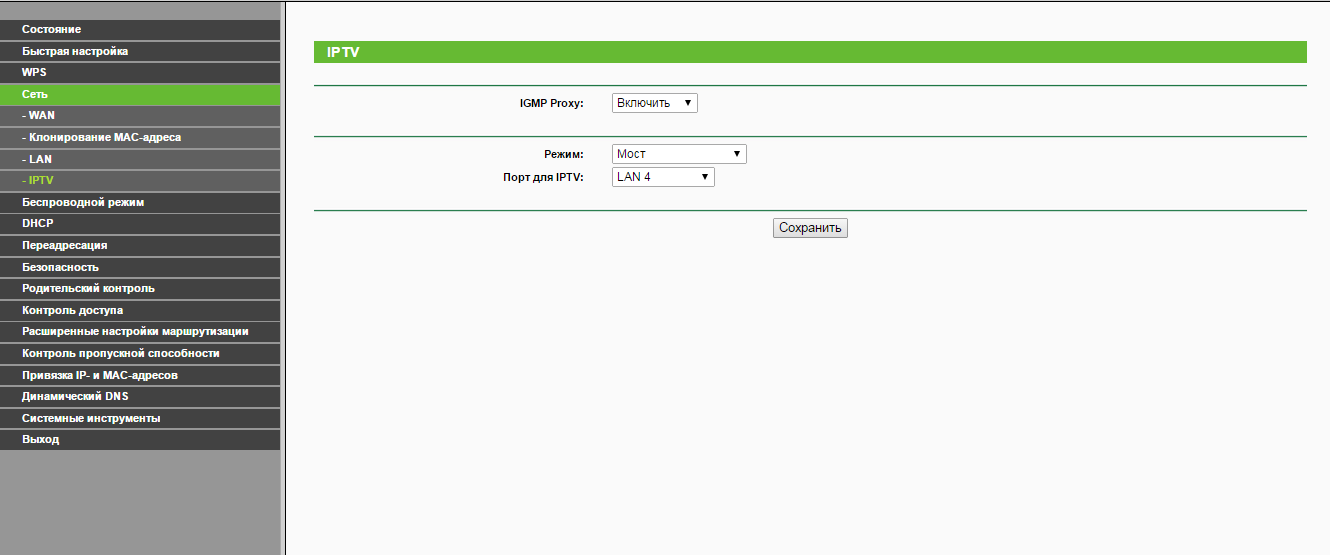
Після того як ви налаштували і у вас все чудово запрацювало, в якості додаткової міри захисту можна змінити пароль на доступ до панелі адміністратора.
Заходимо «Системні інструменти — Пароль», вводимо попереднє ім’я користувача і пароль admin/admin), вводимо нове ім’я користувача і пароль. Зберігаємо. Тепер доступ до налаштувань буде можливий з новими даними.

Іноді роутер може «втратити» установки із-за збою. Добре було б не налаштовувати його потім заново, а відновити всі налаштування однією кнопкою, правда?
Отже, заходимо» Системні інструменти — Резервна копія і відновлення», вибираємо «Резервна копія», вказуємо місце збереження файлу налаштувань і зберігаємо.
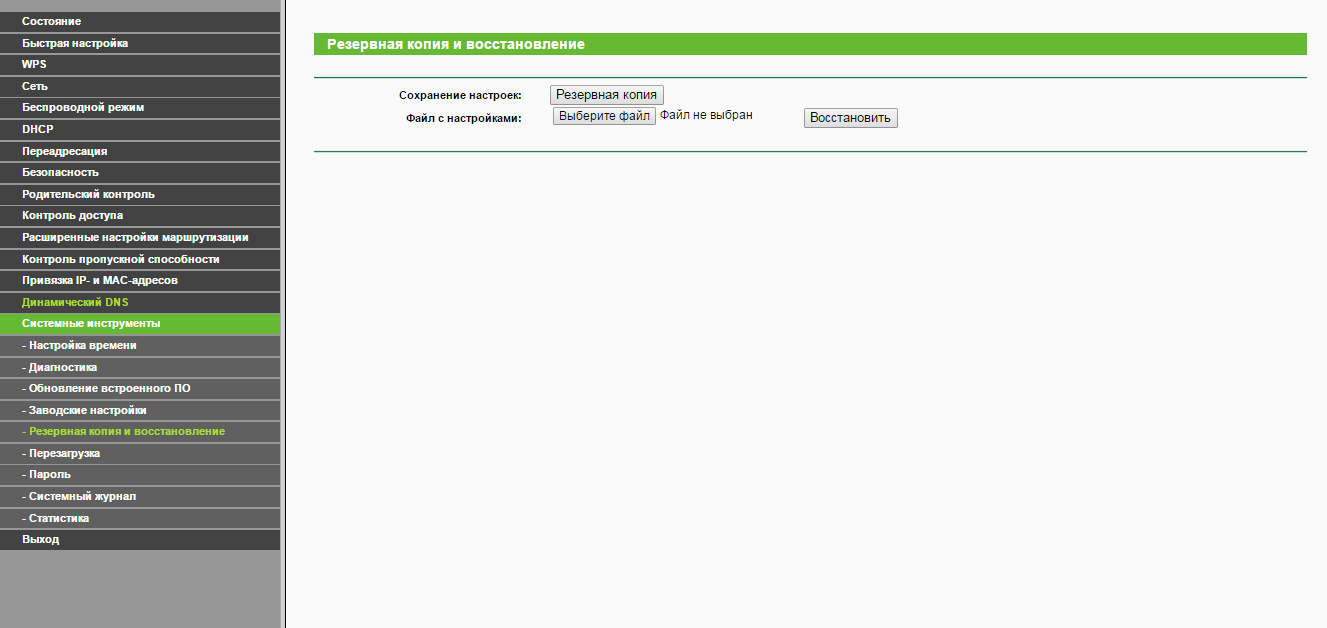
Наступного разу ви зможете відновити ваші налаштування натисненням однієї кнопки. Заходьте на цю сторінку, натисніть «Відновити», вказуєте шлях до вашого файлу налаштувань і — ваш роутер знову такий, яким ви його пам’ятаєте =)
Якщо ви не можете зайти в налаштування вашого роутера, то пробуємо наступне:
1.Можна спробувати скинути на заводські налаштування роутера (особливо якщо роутер не новий або його вже намагалися налаштувати). Для цього натискаємо кнопку reset на задній панелі роутера і тримаємо, поки роутер не блимне всіма індикаторами (секунд 5-10, не більше). Природно, в цьому момент Tp-Link повинен бути включений в розетку. Після цього роутер перезавантажиться і всі налаштування скинуться на заводські.
2.Ще однією причиною, чому ви не можете зайти в налаштування роутера, це ваші налаштування протоколу TCP/IPv4. Заходите в налаштування підключення по локальній мережі (якщо підключали роутер по кабелю), вибираєте «Протокол Інтернету версії 4» і вказуєте, щоб IP-адреса і DNS виходили автоматично.
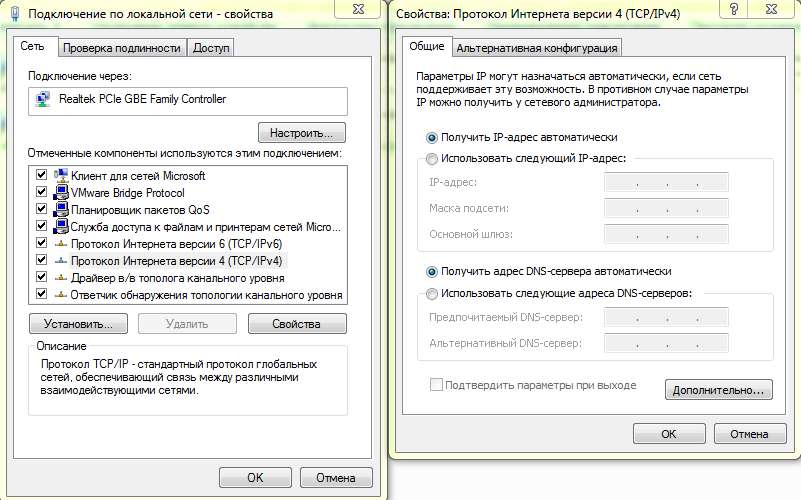
Також у вас може бути відключена мережева карта. Заходимо в налаштування і включаємо її.

Сподіваюся, моя стаття допомогла вам налаштувати роутер TP-Link TL-WR841N/ND для підключення до провайдера Ростелеком. Задавайте питання в коментарях.


